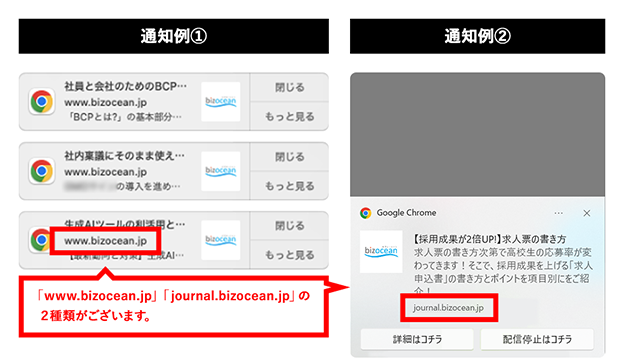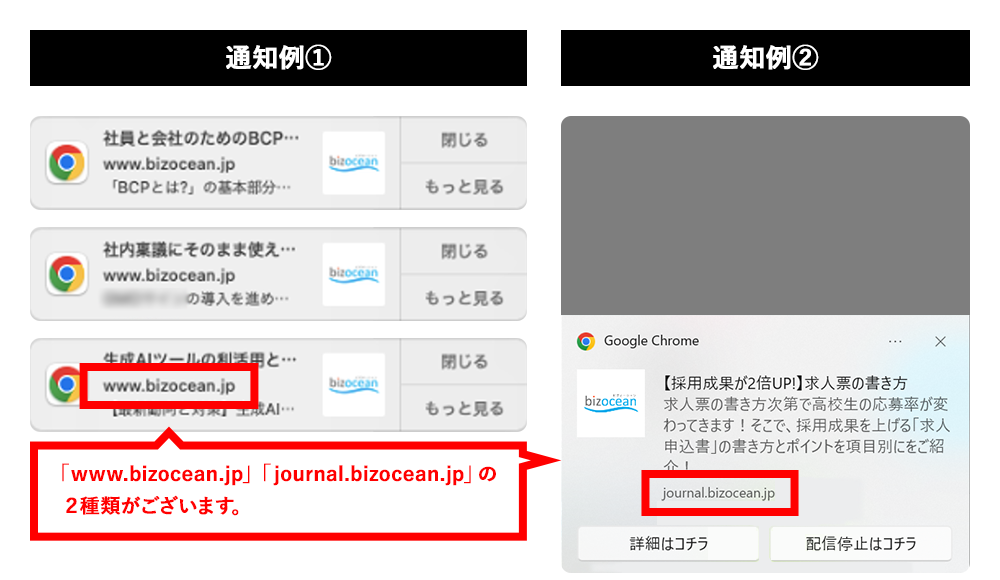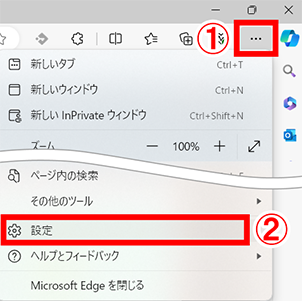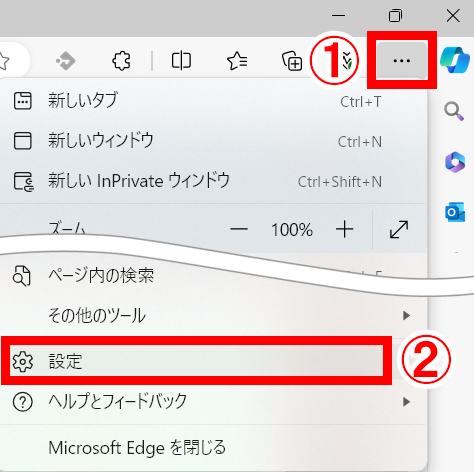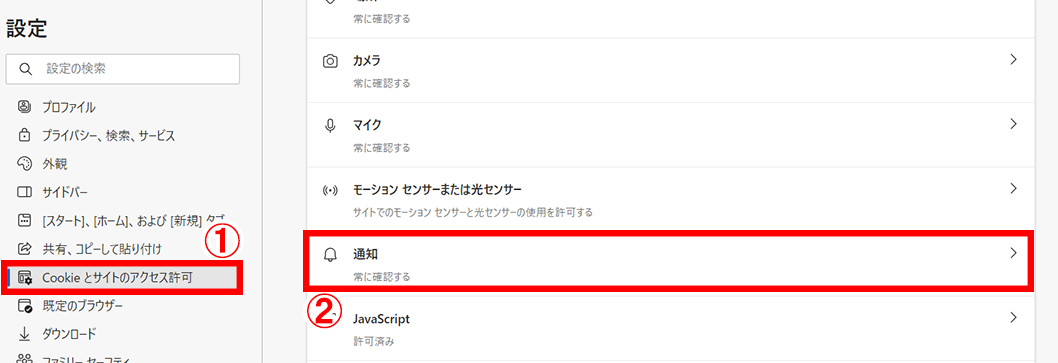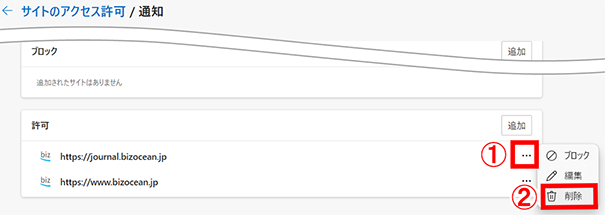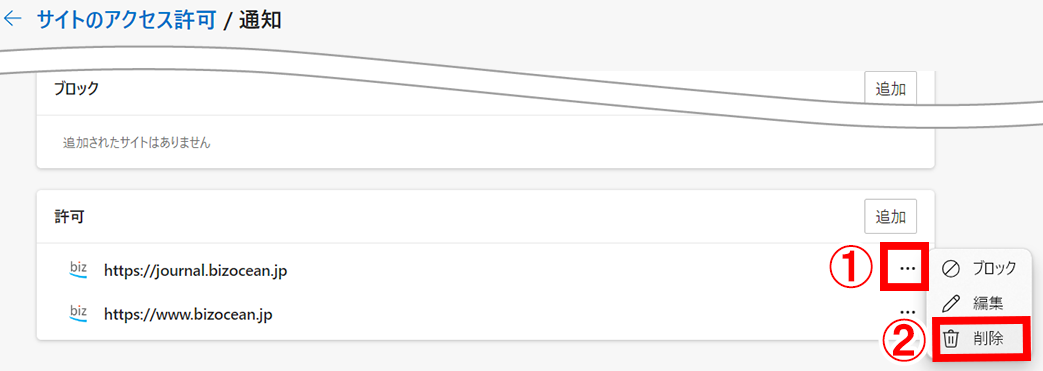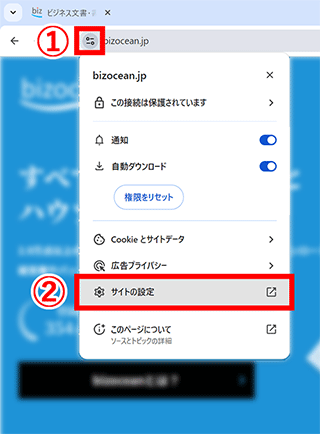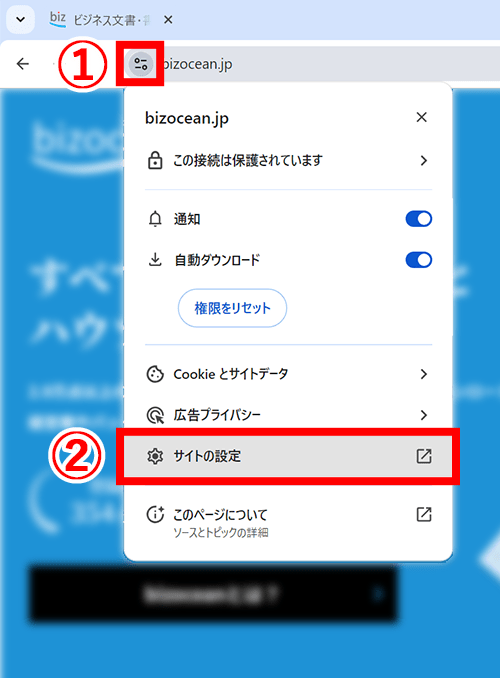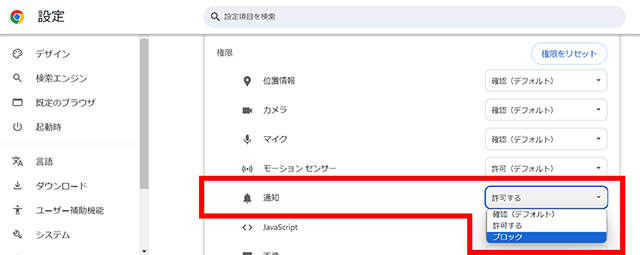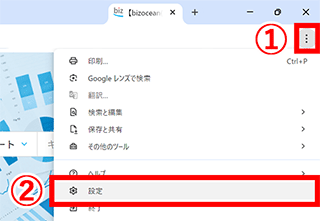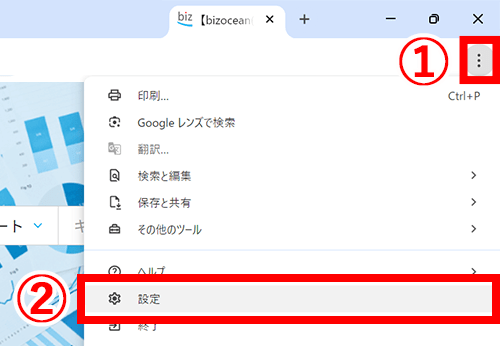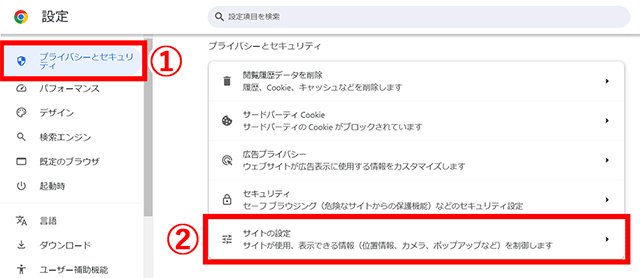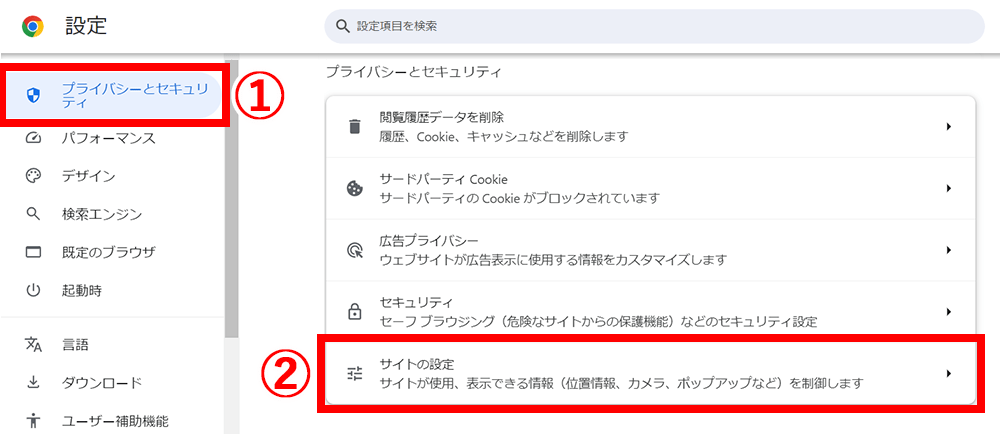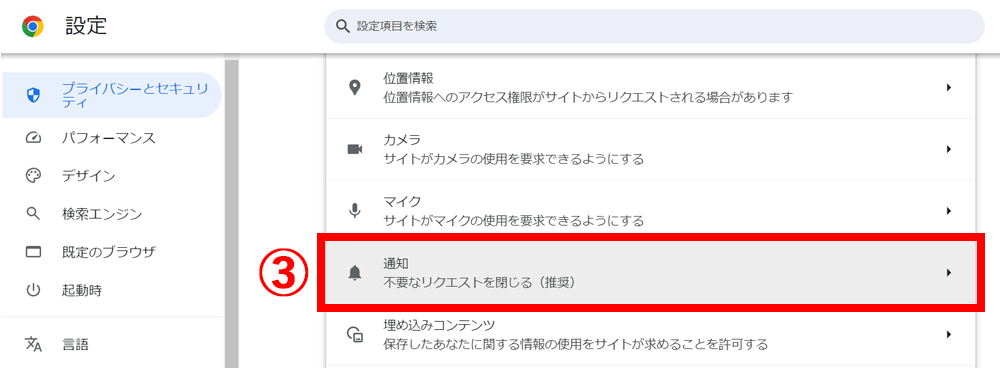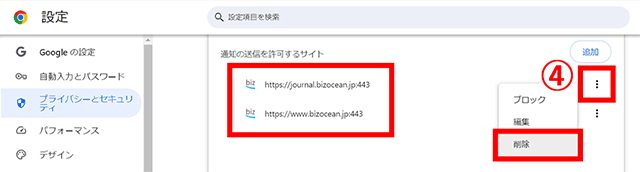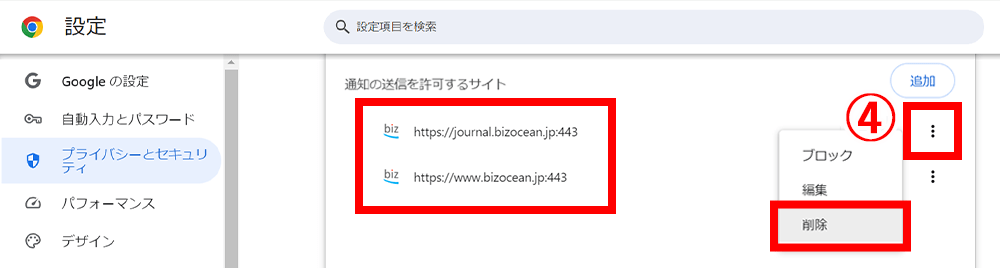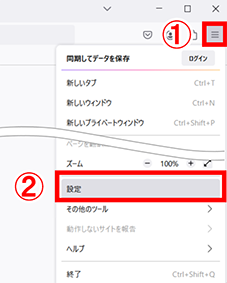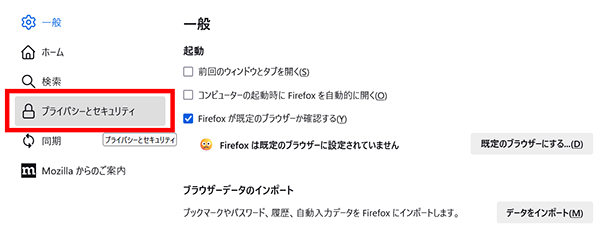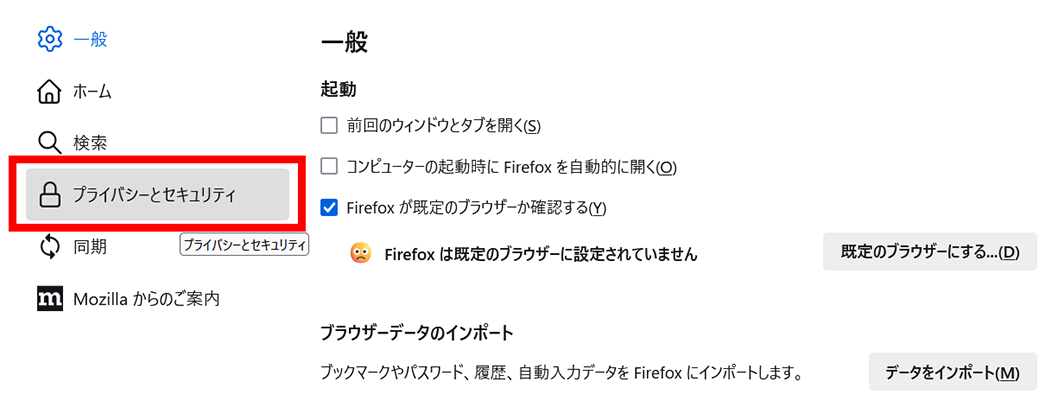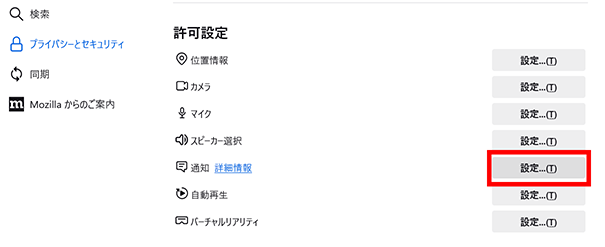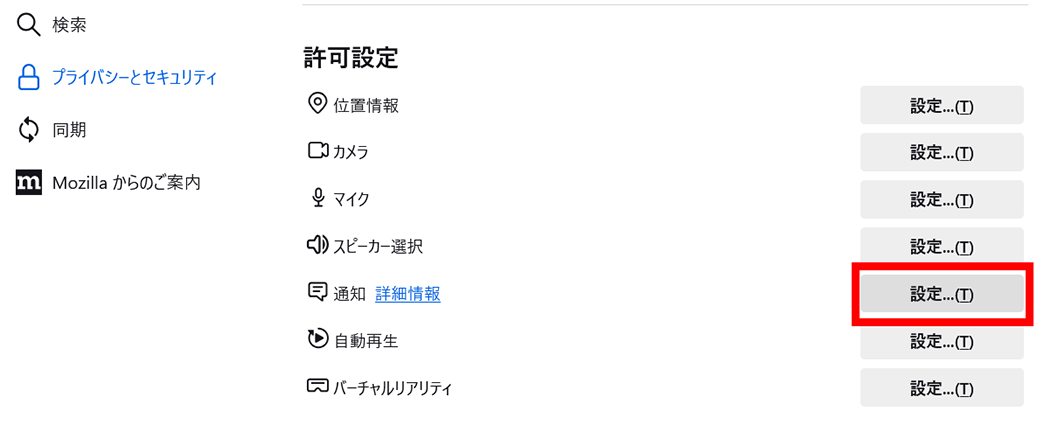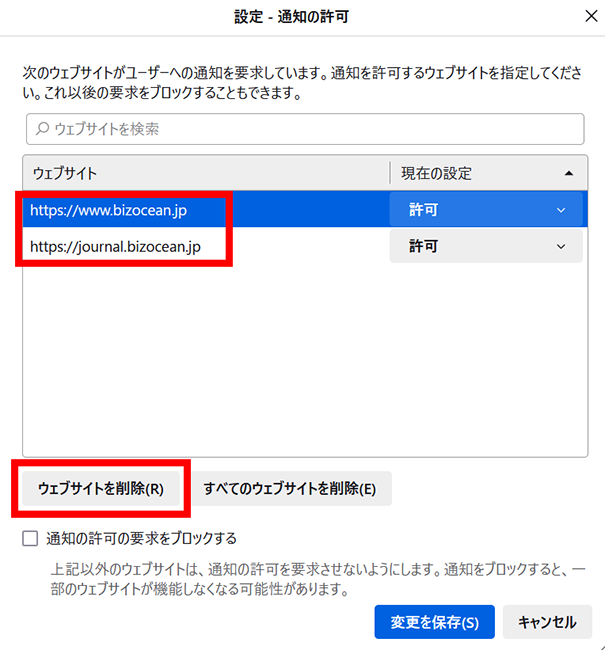ブラウザに届くbizoceanのプッシュ通知を停止したい
プッシュ通知は、「通知を許可」された方に届く通知です。bizocean側で設定を変更することは出来ません。
プッシュ通知の停止をご希望の方は、ご利用のブラウザにて設定変更をお願いします。
※設定変更方法については下記を参照ください。一部、最新のブラウザと異なる可能性がございます。あらかじめご了承ください。
Microsoft Edgeをご利用の場合
以下手順、または Microsoft Edgeサポートページをご確認ください。
- 通知例①②の赤枠内を参考に、通知元を確認します。
赤枠内の表示 ウェブサイトURL www.bizocean.jpの場合 https://www.bizocean.jp/ journal.bizocean.jpの場合 https://journal.bizocean.jp/ - 画面右上のメニューアイコン「…」をクリックし「設定」を選択します。
- 左メニューの「Cookieとサイトのアクセス許可」をクリックし「通知」を選択します。
- 「通知」>「許可」内から通知元のURLを選択し、「削除」または「ブロック」を選択します。
Google Chrome をご利用の場合
以下手順、またはGoogleChromeヘルプページをご確認ください。
方法A
- 通知例①②の赤枠内を参考に、通知元を確認します。
赤枠内の表示 ウェブサイトURL www.bizocean.jpの場合 https://www.bizocean.jp/ journal.bizocean.jpの場合 https://journal.bizocean.jp/ - ブラウザのアドレスバー左にある「サイト情報を表示」アイコンをクリックし、「サイトの設定」を選択します。
- 「権限」>「通知」から「確認(デフォルト)」または「ブロック」を選択してください。
方法B
Chromeの設定画面からも設定が可能です。
- Chrome右上の設定マーク(縦に点が3つ並んだアイコン)をクリックし、「設定」を選択します。
- 「プライバシーとセキュリティ」>「サイトの設定」>「通知」の順にクリックします。
- 「通知の送信を許可するサイト」内から、通知元のURLを削除してください。
Firefoxをご利用の場合
以下手順、または Firefoxサポートページをご確認ください。
- 通知例①②の赤枠内を参考に、通知元を確認します。
赤枠内の表示 ウェブサイトURL www.bizocean.jpの場合 https://www.bizocean.jp/ journal.bizocean.jpの場合 https://journal.bizocean.jp/ - 画面右上のメニューアイコン「≡」をクリックし「設定」を選択します。
- 左メニューの「プライバシーとセキュリティ」をクリックします。
- 「許可設定」セクション内「通知」の隣にある「設定」を選択します。
- 通知元のサイトURLを選択し、「ウェブサイトを削除」をクリックします。